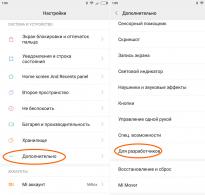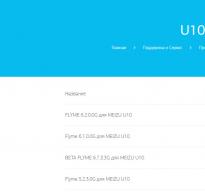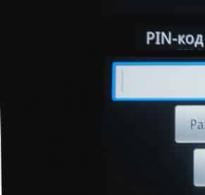Daljinski pristup USB priključcima računala. Novi pogled na USB priključak: korisni uslužni programi
Suvremeni čovjek ne može zamisliti svoj život bez interneta. Osobna računala, prijenosna računala, tableti, telefoni - svi ovi uređaji mogu se jednostavno povezati na globalnu mrežu putem bežične komunikacije. Međutim, brzina veze često ostavlja mnogo za poželjeti. Zbog toga su žičane komunikacijske linije tako popularne ovih dana, a USB mrežna kartica može vam pomoći da ih povežete.
Što je?
Sva osobna računala i prijenosna računala već imaju mrežnu karticu. Omogućuje uređaju pristup internetu putem žične tehnologije. Ima standardni konektor i integriran je u elektronički računalni sustav radi uštede novca tijekom proizvodnje i udobnosti korisnika.
Vanjska USB mrežna kartica minijaturni je uređaj koji kombinira dva uređaja:
- USB utikač koji se koristi za spajanje kartice na uređaj.
- Utičnica koja se koristi za spajanje žičane komunikacijske linije ili uređaj za spajanje na WIFI mrežu.
Priključni konektor može biti izrađen u različitim oblicima, ali češće postoje kontakti za spajanje obične telefonske žice (LAN za upletenu paricu) ili utikač za optičku komunikacijsku liniju (FOCL). Uz utičnicu obično postoji nekoliko indikatora koji pokazuju ispravnu vezu i prisutnost signala.
Kada bi to moglo biti potrebno?
Kao što je ranije spomenuto, sva moderna osobna i mobilna računala već imaju integriranu mrežnu karticu. Međutim, potreba za vanjskim uređajem ne nestaje. Najčešći slučaj kada je potreban ovaj uređaj je potreba za spajanjem osobnog računala na bežičnu i lokalnu mrežu istovremeno.

U ovom slučaju, mrežna kartica za prijenosno računalo djelovat će kao dodatna oprema i moći će kombinirati nekoliko uređaja u jedan sustav. Osim toga, takav će uređaj biti potreban za povezivanje zastarjelog računala, koje jednostavno nema konektore za povezivanje žičanog interneta. U ovom slučaju, bolje je kupiti adapter nego ažurirati hardver računala.
Za mobilne uređaje
USB ETHERNET mrežna kartica također može biti potrebna za povezivanje tableta ili čak telefona na optički kabel ili kabel s upredenom paricom. Takvo originalno rješenje može biti jedino moguće ako mobilni uređaj nema bežični adapter ili nije uspio. Jedini nedostatak je da će uređaj stacionirati.

Trebat će vam vanjska WIFI mrežna kartica za povezivanje novog uređaja s kućnim usmjerivačem. U tom slučaju uređaj će djelovati kao posrednik i zamijeniti cijeli niz komunikacijske opreme: WIFI modul, antenu, uređaje za primanje podataka i zaštitu. Važno je napomenuti da su takvi uređaji univerzalni i jednako su prikladni za povezivanje s prijenosnim računalom ili povezivanje s telefonom ili tabletom.
Što tražiti pri odabiru?
Prije nego što odete u trgovinu kupiti vanjski uređaj, vrijedi odgovoriti na nekoliko pitanja koja će vam pomoći da odaberete najprikladniji uređaj:
- Na koju ćete mrežu spojiti uređaj - na paricu, optičko vlakno ili WIFI sustav?
- Koje će dodatne mogućnosti morati imati?
- Hoće li se uređaj koristiti kod kuće ili u poslu?

U slučaju kada u kući postoji kabel s upletenom paricom ili je u poduzeću potrebno povezati računala u jednu mrežu, trebat će vam USB LAN mrežna kartica. Kupite vanjski WIFI modul u slučajevima kada vaš tablet ili računalo nema ugrađeni adapter ili je neispravan, au sobi se nalazi bežični usmjerivač.
Dodatna funkcionalnost
Vrlo često proizvođači opremaju vanjske mrežne kartice dodatnim uređajima koji nadopunjuju njihovu funkcionalnost. Trenutno na tržištu možete pronaći uređaje sa sljedećim dodatnim značajkama:
- BootRom će vam omogućiti da uključite svoje računalo s udaljenog uređaja.
- PCI BUS-Mastering će povećati performanse računala preuzimajući dio izračuna povezanih sa protokom podataka.
- Wake-on-LAN još je jedna značajka koja će vam omogućiti da pokrenete računalo koje je već povezano s lokalnom mrežom, korisno za uređaje administratora sustava.
- TCP Checksum Offload - s ovom funkcijom, vaša USB mrežna kartica samostalno će obraditi servisne informacije, rasterećujući procesor.
- Jumbo Frame će povećati brzinu primanja velikih količina podataka.
- Prekinuti moderiranje. Uz ovu značajku, broj zahtjeva prema središnjem procesoru značajno će se smanjiti.
Osim toga, trebali biste obratiti pozornost na propusnost vašeg uređaja i mrežne kartice. Na vanjskom uređaju varira od 1o do 1000 Mbit/s ili više. Glavna stvar je da vaše računalo ili tablet također mogu obrađivati podatke ovom brzinom.
Što je ispravno za tvrtku?
Prilikom odabira uređaja za spajanje više uređaja u jednu mrežu potrebno je obratiti pozornost na to da USB mrežna kartica podržava povezivanje putem IEEE 1394 protokola. Takav uređaj će imati povećanu brzinu razmjene informacija i to će omogućiti servisirati nekoliko uređaja različitih funkcionalnosti na jednom računalu odjednom - od jednostavnih računala do senzora dima i temperature.

Jedina mana takve vanjske mrežne kartice je njezina cijena. Ovisno o proizvodnoj tvrtki, njegova cijena može doseći previsoke razine. Ali možete biti sigurni da će uređaj u potpunosti opravdati sebe.
Daljinski pristup USB uređajima značajno poboljšava učinkovitost svakodnevnog rada.
Možete voditi aktivan svakodnevni život bez ikakve vezanosti za jedan ured.
Zahvaljujući suvremenim softverskim rješenjima, korisnik može jednostavno pokrenuti ispis na udaljenom pisaču ili koristiti USB dongle za pokretanje potrebnog programa.
To je moguće čak i ako je ovaj ključ fizički povezan s računalom u drugoj zemlji.
Programer Eltima Software neprestano unapređuje svoje proizvode i nastoji svojim korisnicima pružiti maksimalnu udobnost u svakodnevnom radu.
Jedan od vrhunskih proizvoda tvrtke upravo dizajniran za rad s bilo kojim daljinskim USB uređajem.
Korisne informacije:
Obratite pažnju na program. Pomoću ovog uslužnog programa možete se iz daljine povezati s bilo kojim računalom, dobivajući pristup videozapisima, fotografijama, dokumentima i drugim datotekama. I, iako program ima mnogo analoga, ima jednostavno i intuitivno sučelje,
Među glavnim prednostima softverskog rješenja su sljedeće:
- Rad u virtualnim strojevima. Kao što znate, neke verzije virtualnih strojeva, bilo da se radi o VMware, VirtualBox ili Hyper-V, ne pružaju mogućnost rada s računalnim priključcima. Ako imate spojen USB dongle, pisač ili skener, tada kada radite u virtualnom okruženju nećete moći ni na koji način komunicirati s njima. Program USB Network Gate omogućuje vam pristup bilo kojem od povezanih uređaja.
- Pristupite USB uređajima putem Wi-Fi ili žične internetske veze. Ne morate ponovno spajati svoj uređaj ili tražiti zamjenu kada radite na daljinu. Sve što trebate za početak rada s uređajem je instalirati USB Network Gate i omogućiti mu pristup s poslužitelja, spojiti se s njim na daljinu.
- Rad s USB uređajima u načinu sesije udaljene radne površine (RDP). Zahvaljujući programu USB Network Gate, možete raditi sa svim lokalnim USB priključcima u udaljenoj sesiji. Također možete postaviti trenutno otkrivanje povezanih USB uređaja za dijeljenje.
- Radi s Citrix ICA protokolom i mogućnošću izolacije USB uređaja za korisnike. Kada radite u višekorisničkom okruženju, možete imati izolirani pristup određenom uređaju.
- Križna platforma. Programeri su se pobrinuli da imaju verzije USB Network Gate-a za sve glavne operativne sustave - OS X, Windows, Linux, pa čak i malo ograničenu funkcionalnost Android klijenta. Za početak morate instalirati potrebnu verziju programa na svoje strojeve. Svi uređaji kojima pristupite pomoću programa radit će kao da su povezani izravno na vaše lokalno računalo.
Programeri tvrtke daju vam priliku da besplatno isprobate program 14 dana.
Unaprijediti politika cijena ovisno o broju USB uređaja kojima će biti omogućen pristup, cjenovni rang kreće se od 89 USD.
Moguće je odmah kupiti doživotno jamstvo, zahvaljujući kojem će sva daljnja ažuriranja biti besplatna za korisnika.
Osim toga, imajte na umu da se samo poslužiteljski dio aplikacije plaća; klijentska aplikacija (računala koja pristupaju USB uređajima) je besplatna i ne zahtijeva posebnu licencu.
U proteklih nekoliko godina puštene su sve vrste adaptera. Ponekad se čini da programeri pokušavaju prevesti jedno sučelje u drugo, naizgled potpuno nekompatibilno. Ovaj će se članak usredotočiti na adapter za Ethernet na USB. I ovaj je tandem donedavno djelovao malo čudno. Uostalom, pretvaranje mrežnog sučelja u USB bez posebne elektronike smatralo se teško izvedivim.
Članak će također pružiti opis, karakteristike i pregled nekoliko ključnih modela.
Svrha
Ethernet USB adapter koristi se za povezivanje uređaja opremljenog USB priključkom na mrežu putem običnog RJ-45. To vam omogućuje da oslobodite glavni Ethernet priključak za druge potrebe. Ovo također može pomoći u situaciji ako uopće nije u sustavu.
Opće tehničke specifikacije
Izvana, gotovo svi Ethernet USB adapteri su mala kutija slična flash pogonu. Vrlo je praktičan za nošenje u džepu ili maloj torbi.
S jedne strane kućišta nalazi se konektor za RJ-45, a s druge maleni komad žice s USB “muškim”. Ponekad može biti čvrsta struktura.
Različite verzije uređaja mogu biti opremljene LED diodama koje označavaju njegovu funkcionalnost.
Budući da ne postoji samo USB sučelje, već i Ethernet sučelje, često za integraciju adaptera u sustav, za njegov ispravan rad morat ćete instalirati upravljačke programe, koji su obično uključeni u komplet.
Pregled modela
Za usporedbu, vrijedi razmotriti glavne predstavnike u ovoj niši. Gotovo sve vodeće tvrtke koje proizvode mrežne i elektroničke uređaje sudjeluju na tržištu. Budući da se radi o specifičnoj opremi, ove uređaje možete pronaći samo u nekim trgovinama ili na poznatom portalu kineskih proizvoda.
Satechi 3 porta USB 3.0 + Ethernet LAN mrežni adapter
Ovaj je napravljen u klasičnom kompaktnom stilu. Na ploči ima jedan Ethernet priključak koji može raditi pri brzinama od 10, 100 i 1000 Mbit/s. Posebna značajka uređaja je prisutnost 3 USB priključka, što ga čini kompaktnim čvorištem za povezivanje dodatnih uređaja, poput vanjskih tvrdih diskova ili mobilnih telefona za njihovo punjenje.
Za početak ne morate instalirati nikakve upravljačke programe. Uređaj je odmah spreman za korištenje nakon izravnog povezivanja.
DUB E-100 iz D-Linka
Vrlo jednostavan i kompaktan Ethernet USB mrežni adapter. Najproračunska verzija, namijenjena domaćim potrebama. Postoji jedan USB priključak i standardni RJ-45 konektor. Brzinske karakteristike su definirane na 10 i 100 Mbit/s. Za normalan rad uređaja potrebno je instalirati upravljačke programe s CD-a koji se nalazi u kompletu. Instalacija je vrlo jednostavna i ne zahtijeva nikakve posebne vještine.

Jedna od značajki adaptera je smanjena potrošnja energije, što je posebno važno za vlasnike prijenosnih računala.
Podržani operativni sustavi uključuju cijelu Windows liniju, kao i MAC OS i Linux.
DUB-1312 iz D-Linka
U biti, ovo je poboljšana verzija prethodnog adaptera. Ima iste kompaktne dimenzije. Ali koristi USB 3.0, koji daje veće brzine prijenosa podataka, dok jamči USB 1.0 i 2.0. Performanse Ethernet sučelja su također povećane i dosežu 1000 Mbit/s.

Baš kao i njegov mlađi brat, zahtijeva instalirane upravljačke programe u operativnom sustavu. Na isti se način koristi tehnologija za uštedu energije.
TP-Link UE330
Uređaj je adapter sa USB-ženskim na Ethernet, kao i jednim standardnim USB-om za spajanje na računalo.
Prisutnost 3 USB priključka verzije 3.0 sposobna za prijenos podataka brzinama do 5 Gbps čini ga nezamjenjivim kao čvorište pri povezivanju drugih uređaja. Ako je broj priključaka na računalu ograničen, tada će uređaj pomoći pri povezivanju dodatnih perifernih uređaja.
Adapter može raditi u svim poznatim operativnim sustavima i ne zahtijeva instalaciju drajvera.
HP XZ613AA
Jedan od najjednostavnijih uređaja za povezivanje mreže s računalom putem USB-a. Usput, verzija koja se koristi u njemu je 2.0, koja nije tako brza. Mrežni element sposoban je prenositi podatke brzinama od 10 i 100 Mbit/s.

Uređaj može normalno raditi u liniji Windows. A za indikaciju postoje LED lampe.
HP N2Z64AA
Ovaj adapter je manje kompaktan, ali ima dodatni USB priključak. Oba su verzije 3.0, što omogućuje velike brzine prijenosa podataka. Pa, i zapravo, sam RJ-45 konektor za povezivanje s mrežom.
5 zalogaja UA3-45-03BK
Vrlo zanimljiv model adaptera. Kabel je odvojen od kućišta i po potrebi se spaja. Budući da je uređaj ujedno i čvorište, idealan je Ethernet USB adapter za pisač. Tome pridonose tri USB konektora s velikim brzinama rada, što jamči verzija 3.0.
Među zanimljivim značajkama vrijedi istaknuti automatski algoritam za određivanje dijagrama veze - izravni ili križni. Adapter može raditi sa svim poznatim desktop sustavima.
StarTech.com USB31000NDS
Ovaj adapter je upravo to: adapter. Odnosno, USB i Ethernet konektori nalaze se u jednom kućištu bez ikakvih žica. Ovo je i minus i plus u isto vrijeme. Bit će zgodno postaviti ga na stražnju stranu sistemske jedinice, ali u prijenosnom računalu "kruta spojnica" ponekad će malo smetati.

Ovaj adapter za pretvarač USB-a u Ethernet ima verziju USB 3.0, koja daje dobre performanse. Brzina mrežnog sučelja je 10, 100 i 1000 Mbit/s. Ovo je sasvim dovoljno za udobno pregledavanje interneta i preuzimanje prilično "teških" datoteka.
Uređaj može automatski detektirati uzorak veze, bilo da je riječ o križanju ili izravnom povezivanju.
Wi-Fi NetGear A6100-100PES USB 2.0
Govoreći o mrežnim adapterima putem USB-a, ne možemo ne uzeti u obzir Wi-Fi verziju. Ovaj uređaj nije ništa više od bežičnog adaptera, samo se koristi Wi-Fi sučelje umjesto Etherneta.
Kako bi se izbjegle smetnje i, kao rezultat, smanjena brzina, adapter ima dvije frekvencije - 2,4 i 5 GHz. Budući da mnogi kućanski aparati i uređaji također mogu raditi na 2,4 GHz, sigurnosna kopija od 5 GHz bila bi odlično rješenje.
Uređaj je vrlo kompaktan i lako stane u džep ili malu torbicu.

Jedna od zanimljivosti je posebna funkcija Push N Connect koja omogućuje uspostavljanje veze jednim klikom. Naravno, sve mora biti konfigurirano unaprijed.
Zaključak
Mnogi obrtnici pokušavaju sastaviti USB Ethernet adapter vlastitim rukama. Međutim, zbog uske specifičnosti uređaja, ovaj pristup nije široko korišten. I ne možete pronaći gotove prototipove i dijagrame kao takve. Naravno, možete stvoriti nešto slično od Arduino elemenata, ali vrijeme i potraga za komponentama vjerojatno neće opravdati učinak zanata.
Općenito, sudeći prema recenzijama, malo će ljudi cijeniti ovu vrstu mrežnih kartica. To je zbog činjenice da danas gotovo svako osobno računalo ili prijenosno računalo uvijek ima barem jedan RJ-45 konektor. Stoga, instaliranje dodatnog priključka može biti potrebno u vrlo rijetkim slučajevima. Osim toga, ponekad je lakše instalirati gotovu mrežnu karticu u sustav. Ali mnogi ga još uvijek smatraju korisnim i koriste adaptere za proširenje mogućnosti svojih računala i sustava.
Dobar dan!!! Nekako sam se suočio sa zadatkom daljinskog povezivanja elektroničkog ključa ruToken s 1C putem RDP-a. Računovodstveni odjel nalazi se u jednom uredu, a poslužitelj s 1C u drugom. U rješavanju problema pomogao je program USB Network Gate koji vam omogućuje jednostavno povezivanje jednog ili više udaljenih USB uređaja s vašim računalom putem Ethernet mreže (Internet/LAN/WAN) kao da su povezani izravno na sustav. Bez obzira jeste li u drugoj državi ili susjednom uredu, uvijek možete koristiti udaljeni skener, printer, web kameru, modem, USB dongle i bilo koju drugu opremu kao da je spojena izravno na vaše računalo.
Program USB Network Gate ugodno će iznenaditi korisnike koji nisu sofisticirani u informatičkom poznavanju svojom jednostavnošću korištenja. Samo povežite željeni USB uređaj s računalom, pronađite ga u kartici “share local USB devices” i kliknite gumb “share” - uređaj će postati dostupan na lokalnoj mreži i internetu. Za povezivanje putem Interneta, udaljeno računalo će morati dati IP adresu poslužitelja.

Na klijentskom računalu pak morate odabrati uređaj koji se pojavljuje u drugoj kartici programa, a zatim mu pristupiti klikom na gumb "poveži". Ako se poslužitelj s povezanim uređajem nalazi u drugoj podmreži, mora se dodati putem stavke "dodaj poslužitelj".

Zaključak
Ako trebate dijeliti pristup pogonu, web kameri, elektroničkom potpisu, skeneru otiska prsta, pisaču, MFP-u ili bilo kojem drugom podržanom USB uređaju s bilo kojeg mjesta u svijetu, onda je USB Network Gate jednostavno i visokokvalitetno rješenje. Program ima probnu verziju od 14 dana za testiranje i upoznavanje s funkcionalnostima. Cijena licencirane kopije varira ovisno o maksimalnom broju USB uređaja koji su istovremeno povezani na mrežu. Postoje izdanja USB Network Gate-a za operativne sustave Windows, Linux, Mac i Android.
Dobar dan, prijatelji, drago mi je da ste posjetili moju stranicu, danas ćemo pogledati pitanje kako organizirati usb preko mreže i kako ga koristiti u virtualizaciji. Tema je vrlo relevantna, a takav zadatak se sve češće susreće. Pogotovo one tvrtke koje imaju RDS udaljenu radnu površinu s 1C aplikacijama, Directum ili Tessa.
USB preko mreže
Kao što već znate, virtualizacija je već dugo dio naših života. Kapaciteti poslužitelja rastu, a prirodno su se pojavile i tehnologije za njihovo racionalno korištenje, koje podrazumijevaju izolaciju i normalno korištenje resursa, što je dovelo do virtualnih strojeva koji se već koriste u hostingu i podatkovnim centrima. O svemu tome sam već govorio, ako vas zanima pogledajte linkove lijevo i gore.
Kao što znate, ponekad je za rad nekih licenciranih programa potreban USB ključ. Prije, u klasičnoj verziji, kada su postojali samo fizički poslužitelji, nije bilo problema s radom takve sheme, ali s dolaskom virtualizacije to je izašlo na vidjelo.
Nažalost, neki hipervizori nemaju mogućnost prosljeđivanja USB uređaja izravno s poslužitelja. Primjer je Hyper-V iz Microsofta, koji od 2008. još uvijek nema takvu značajku u Windows Serveru 2008R2, iako je u 2012 R2 već bilo pokušaja, za razliku od vMvarea, koji to omogućuje, a već sam rekao kako proslijediti USB modem na vmware esxi.
Ne žurite se uzrujavati, sljedbenici diva iz Redmonda, tehnologija vam dolazi u pomoć USB preko IP-a ili AnywhereUSB. USB preko IP-a omogućuje vam povezivanje usb putem mreže.
Bit USB prosljeđivanja preko lokalne mreže. Postoji AnywhereUSB uređaj - ovo je mali mrežni USB hub. Ispod su primjeri modela na tržištu.
- AnywhereUSB /2 – 2 USB priključka, najjednostavniji u nizu

- AnywhereUSB/ 5 – 5 USB priključaka već može zadovoljiti potrebe prosječne tvrtke.

- AnywhereUSB /14 – 14 USB portova, najviše mi se sviđa gornji, ali nije bez mana. Postoje trenuci kada se može zamrznuti, a zamislite da svih 14 USB tokena postane nedostupno, ljudi na farmama terminala su ogorčeni, tvrtke gube novac ili je druga uobičajena pogreška kada se vaš sustav ne povezuje s dongleom, a vidite poruku u uslužni program sa sadržajem " ". Ali ipak, hardversko rješenje za pružanje USB-a preko lokalne mreže višestruko je stabilnije od softverskog rješenja.


- Povezivanje USB-a putem mreže također se može izvršiti putem njemačke opreme tvrtke SEH, na primjer, ali za razliku od DIGI-ja, radi i s LINUX platformama, proslijedio sam token na ovaj način u CentOS 7, vrlo je zgodno. Košta malo više od konkurencije, ali se isplati. Njegov izgled prikazan je na slici ispod. Također ima do 14 USB priključaka.

- - Riječ je o kineskoj opremi koja se nedavno pojavila na tržištu. Ono po čemu se ovaj hardver razlikuje od SEH-a i DIGI-ja je višestruko niža cijena. DistKontrolUSB-64 zauzima čak tri rack jedinice i ima 64 USB porta; linija također uključuje opremu sa 16, 32 i 48 porta. Na strani klijenta instalirana je aplikacija USBoverIP-Client preko koje se ostvaruje veza s poslužiteljem. Postoji verzija USBoverIP-Client za Windows i MacOS, lako radi na fizičkim uređajima i na Hyper-V ili Vmware virtualnim strojevima.

Za razliku od drugih proizvođača, DistKontrolUSB-64 ima ugrađeni WIFI modul koji vam omogućuje povezivanje USB uređaja preko mreže ne samo putem žičane Ethernet mreže, već i putem WIFI-ja, što je, složit ćete se, vrlo cool.
Postavljanje AnywhereUSB
Pogledajmo kako je hardver konfiguriran da bi se omogućio USB pristup preko mreže. Evo kako bi to shematski izgledalo. Imate razne vrste USB uređaja ili sigurnosnih ključeva, koje spojite na jedan od 14 portova, a zatim im uređaj posreduje promet preko lokalne mreže, pomoću posebnog softvera, na strani klijenta.

Postoji nekoliko sučelja za postavljanje i upravljanje uređajem:
Web sučelje za konfiguraciju, nadzor i administraciju;
AnywhereUSB konfiguracijski uslužni program;
Telnet sučelje naredbenog retka;
Jednostavni mrežni protokol za upravljanje (SNMP).
Da biste konfigurirali uređaj, razmotrite web sučelje - kao najprikladniju i najjednostavniju opciju.
Upravljanje IP adresama
Postoji nekoliko opcija za dodjelu IP adrese AnywhereUSB-u:
Statički IP;
Dodjela dinamičkog IP-a - korištenje protokola dinamičke konfiguracije glavnog računala (DHCP);
Automatsko privatno IP adresiranje (APIPA), najpoznatije kao Auto-IP;
Kao što razumijete, najispravniji način je statička IP adresa. Postavlja se u stavci Konfiguracija mreže. Uvedite sebi pravilo da koristite statičke postavke posvuda na svojim poslužiteljima, tako da svi vaši klijenti, koji su povezali USB token preko mreže, ne moraju trčati za njim ako iznenada poslužitelj ima dinamičko adresiranje.

U istom izborniku vrlo je zgodno postaviti mrežne usluge dostupne na njemu. Obratite pažnju na standardne priključke. Možete ih ponovno dodijeliti ako želite. Iz iskustva mogu reći da Telnet radi stabilnije od ssh-a. Općenito, pokušajte minimizirati broj usluga upravljanja ili ih izolirati pomoću VLAN-a.


Najvažniji korak u postavljanju USB ključeva koji se putem mreže dostavljaju različitim poslužiteljima je određivanje grupa priključaka (RealPort USB). U biti, RealPort USB je grupa koja spaja fizičke priključke s USB ključevima u logičke grupe za prosljeđivanje nekoliko tokena na jedan poslužitelj ili virtualni stroj. Bez stvaranja RealPort grupa, nećete moći spojiti nijednog klijenta na svoje USB čvorište.
Oni se stvaraju u izborniku "Aplikacije - RealPort USB". Sam algoritam je vrlo jednostavan, s lijeve strane ćete imati prave USB priključke, idući redom, malo udesno, označavate u kojoj grupi treba biti ovaj ili onaj priključak. Ne zaboravite unijeti opis, bit će vrlo koristan, možete ga unijeti samo latiničnim slovima. Nakon ovoga možete pretpostaviti da je USB prosljeđivanje preko lokalne mreže 80 posto dovršeno.
Ne zaboravite uključiti potvrdni okvir "Dynamic Group Assignment (DGA)" tako da se portovi koriste odmah, bez ponovnog pokretanja DIGI-ja.

Na kartici "Upravljanje vezama" možete vidjeti svoje trenutne veze. U biti, to su svi klijenti koji su vaš USB uređaj spojili preko lokalne mreže.

Za povećanje sigurnosti možete omogućiti zaštitu lozinkom (tajni ključ), koja se može usporediti s dvofaktorskom autentifikacijom. To se radi u stavci "RealPort", omogućite funkciju "Enable RealPort Authentication" i unesite tajnu riječ u Shared Secret.


E sad, što dalje treba napraviti na virtualnom stroju za mrežnu interakciju između USB tokena i klijenta, ovdje je sve nevjerojatno logično, tamo trebate instalirati drivere s AnywhereUSB-a i postaviti IP adresu uređaja. Kao što vidite, već sam ga povezao i ima internu IP adresu.

Pomoću posebnog uslužnog programa Anywhere View možete provjeriti dostupnost i popunjenost svih uređaja. Možda je ovo najjednostavniji i najpouzdaniji način prosljeđivanja tokena, flash diskova i raznih modema na vaše virtualne strojeve preko lokalne mreže, sami uređaji koštaju drugačije, ali ako ste već potrošili novac na softver i hipervizore, mislim da kupite ovo ako treba i :).